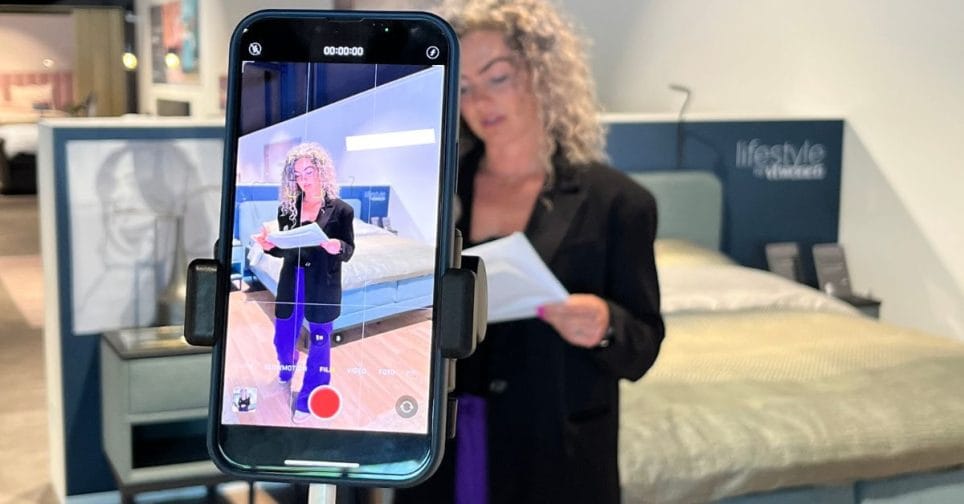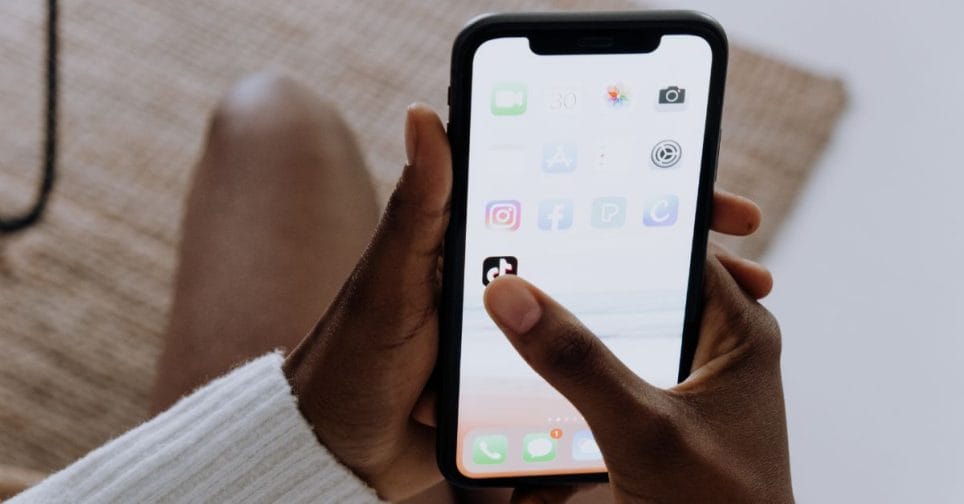Een pixel is zo’n klein blokje in een foto, toch? Technologie vernieuwt razendsnel, en ook pixel heeft nu een veel grotere betekenis. Er is namelijk een retargeting optie die ook te maken heeft met pixels. Deze handige functie kan jij in jouw Facebook Marketing implementeren om jouw doelgroep nog scherper onder de loep te krijgen. Hoe je dat doet en wat voor voordelen het heeft, lees je in deze blog over Facebook Pixel!
Wat is een Pixel?
Pixel is een analyse tool. Je meet met deze tool de effectiviteit van jouw advertenties en de acties die daarna uit worden gevoerd op je website. Je kunt Facebook Pixel op al jouw social kanalen implementeren; Facebook, Instagram, Pinterest, Snapchat enzovoorts.
Social media kanalen worden tegenwoordig zowel zakelijk als persoonlijk gebruikt. Je bekijkt de vakantiefoto’s van jouw familie en tegelijkertijd zie je foto’s en advertenties van bedrijven. Als bedrijf wil je natuurlijk dat je (kostbare) advertentie aan de doelgroepen worden getoond die het meest relevant zijn voor jouw product of dienst. Hoewel bijvoorbeeld advertenties hier al mee helpen, zorgt Facebook Pixel voor een nog veel scherpere doelgroep.
In welke situatie gebruik je een Pixel?
Stel je voor: je zit op een website, kijkt rond naar nieuwe sportschoenen, maar je besluit toch je sportcarrière nog even uit te stellen. Vervolgens zit je op Instagram te scrollen op je timeline en ineens zie jij die schoenen weer die je graag wilde kopen. Dit is precies iets waar Facebook Pixel handig voor is. Waarschijnlijk denk je hier als consument niet zo over na, maar voor bedrijven is dit natuurlijk heel erg handig. Dit ‘fenomeen’ heet ‘remarketing’: het opnieuw benaderen van een consument die een actie op jouw website heeft uitgevoerd.
Hoe werkt een Facebook Pixel?
Facebook Pixel is een programma of een stukje code dat je als extensie aan jouw website hangt. Deze extensie zorgt ervoor dat de ‘acties’ of ‘events’, zoals sociale media dit noemen, worden gemonitord. Hieronder staan de ‘events’ die kunnen worden getrackt:
- Een voltooide aankoop, waarbij het geld daadwerkelijk is overgemaakt
- Een lead, bijvoorbeeld wanneer iemand zich voor een email lijst of gratis proefperiode aanmeldt
- Contact gegevens opslaan, wanneer iemand zijn contact gegevens opslaat voor bijvoorbeeld aankopen in de toekomst
- De winkelwagen vullen, wanneer er producten of diensten naar het winkelwagentje worden verplaatst
- ‘Verlanglijstje’ vullen, wanneer er een product of dienst naar het verlanglijstje wordt verplaatst
- Betaling starten, wanneer een klant wil gaan betalen maar deze niet voltooid
- Contact gegevens zoeken, op zoek naar de social media of telefoonnummer van een bedrijf
- Zoeken naar producten op je website en daar op klikken.
Dit zijn een aantal voorbeelden van events die een Facebook Pixel kan tracken. Je merkt dat je hierdoor een heel compleet overzicht krijgt wie er geïnteresseerd is in jouw diensten/producten, wat voor acties zij uitvoeren en hoe jij als bedrijf kunt verbeteren.
Wat kan je met deze Pixel informatie?
Ben je van plan om Facebook Pixel te installeren? Dan is het verstandig om eerst jouw doelen vast te stellen, en te achterhalen of je dit kunt bereiken met behulp van de Pixel. Wij zetten alle zaken op een rijtje waarvoor een Pixel enorm nuttig is!
- Kijk hoe gebruikers over je website surfen
Doordat je alle ‘events’ kunt tracken, weet je hoe je gebruikers na Ads door je website scrollen. Daarnaast weet je op welk ‘device’ mensen naar je website gaan, bijvoorbeeld via hun smartphone of laptop. Dit kan je allemaal weer helpen om je Ad strategie weer bij te werken.
- Retargeting inzetten
Doordat Facebook Pixel de handelingen van een bezoeker op je website weet door de Ads, weet een social media kanaal welke gebruikers hij opnieuw targeten om resultaat te krijgen.
- Look-a-like publiek creëren
Door de verzamelde data kan social media een ‘look-a-like’ publiek creëren. Dit houdt in dat een social media kanaal een publiek samenstelt dat dezelfde interesses heeft als degene die geïnteresseerd zijn in jouw producten of diensten.
- Investering in advertenties terugverdienen
Advertenties zijn duur. Doordat je data verzamelt van je (mogelijke) klanten, kunnen de Ads beter worden getarget op jouw potentiële klanten. Kortom, een Pixel kan je veel meer waarde geven voor je advertentie!
Hoe installeer je Facebook Pixel in 5 stappen?
Facebook Pixel kun je enorm handig inzetten voor jouw eigen social media marketing. We nemen je stap voor stap mee hoe je deze functie installeert. Goed om te weten: een pixel installeer je via de ‘zakelijke hub’ van je business accounts.
Als voorbeeld nemen we Facebook Pixel: dit installeer je via Facebook Business Manager of via Facebook Business Suite. Dit zijn twee verschillende platformen met overeenkomende functies. In dit stappenplan nemen we je mee in de omgeving van Facebook Business Suite. Hoewel de stappen bijna hetzelfde zijn in Facebook Business Manager, kunnen bepaalde namen op een andere plek staan.
Stap 1 – Ga naar Facebook Business Suite
Facebook Business Suite is een handige tool om jouw Facebook marketing bij te houden. Deze tool kan automatisch en gratis geactiveerd worden. Je komt hier door eerst naar jouw Facebook bedrijfspagina te gaan en vervolgens links te klikken op ‘Business Suite’.
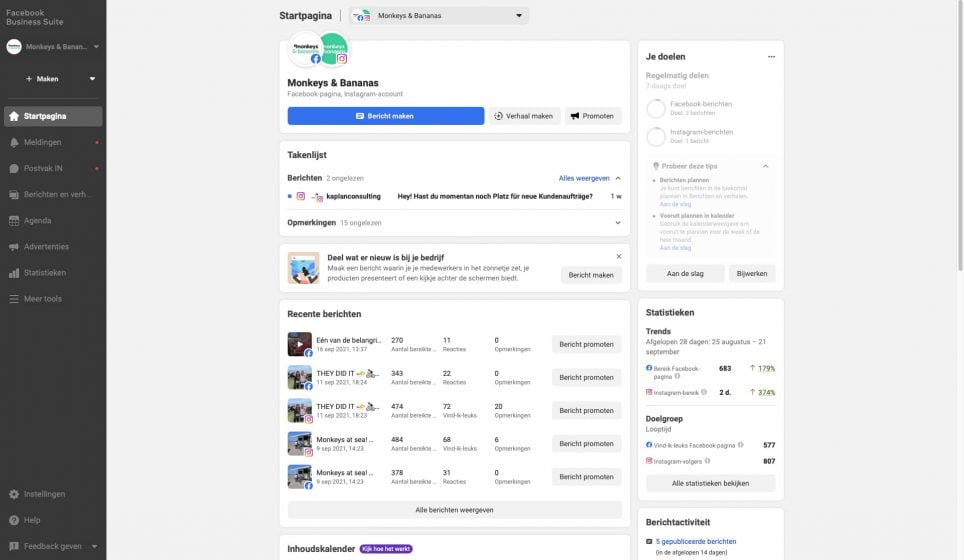
Stap 2 – Ga naar ‘Gebeurtenisbeheer’
Wanneer je in Business Suite omgeving bent, ga je naar ‘Tools’ links in het menu. Vervolgens ga je naar ‘Gebeurtenisbeheer’. Je komt nu in een menu waar je de Facebook Pixel kunt invoegen.
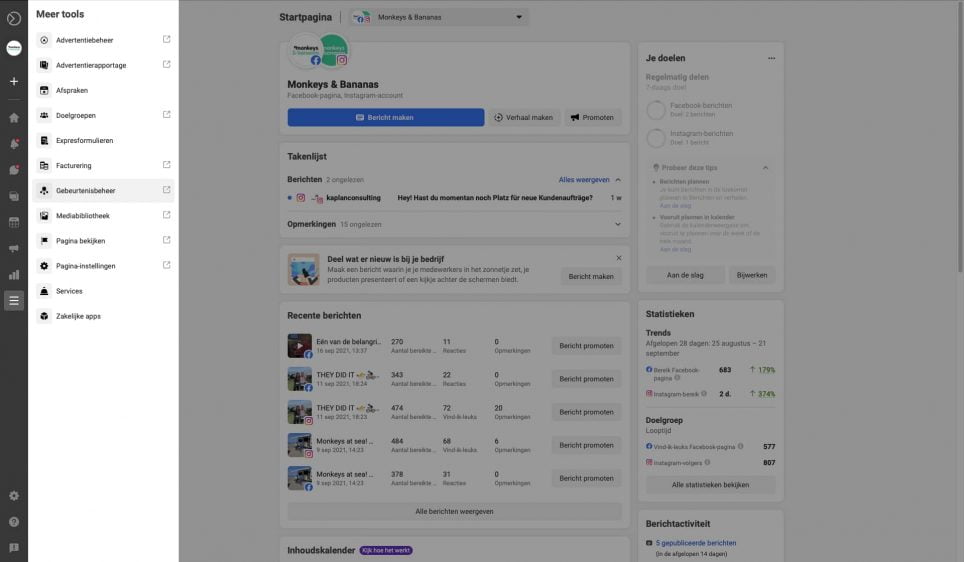
Stap 3 – Koppel een nieuwe Pixel
Klik links in het menu van ‘Gebeurtenisbeheer op ‘Gegevensbronnen’. Let op: je kunt alleen een Pixel toevoegen wanneer jij ‘beheerder’ bent van de betreffende Facebook pagina. Klik vervolgens op ‘Nieuwe gegevensbron toevoegen’.
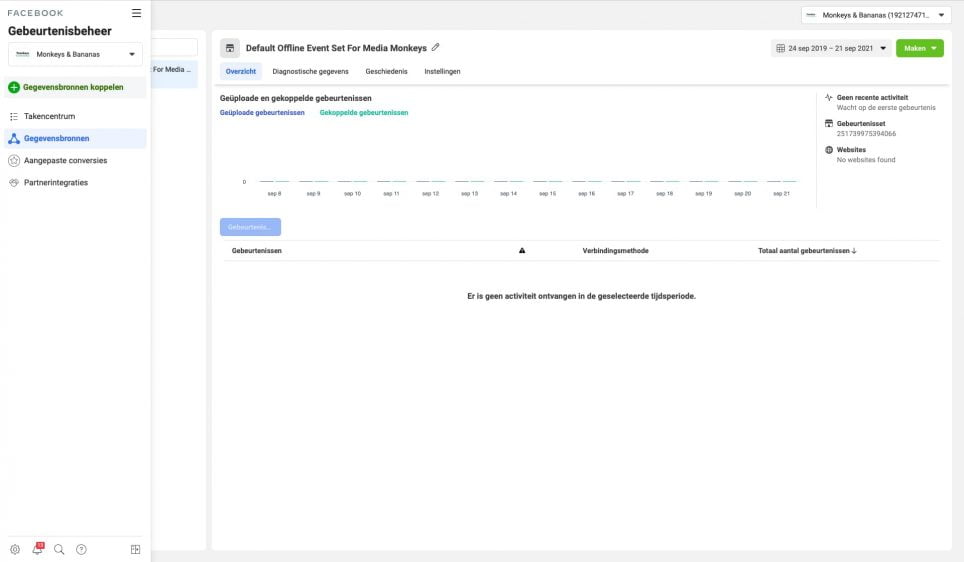
Stap 4 – Kies welke gegevensbron je wil toevoegen
Vervolgens krijg je een keuze of je dit via jouw website, app, offline of CRM systeem wilt toevoegen. Kies dan voor ‘Website’. Wanneer je jouw website verbindt, zet je hier de link in van jouw website. Vervolgens krijg je een code die je kunt integreren op jouw website. Dit kan automatisch bij webhosts, zoals WordPress of Shopify. Wanneer je zelf een website hebt gebouwd, moet je dit aan je webbouwer doorgeven of zelf doen.
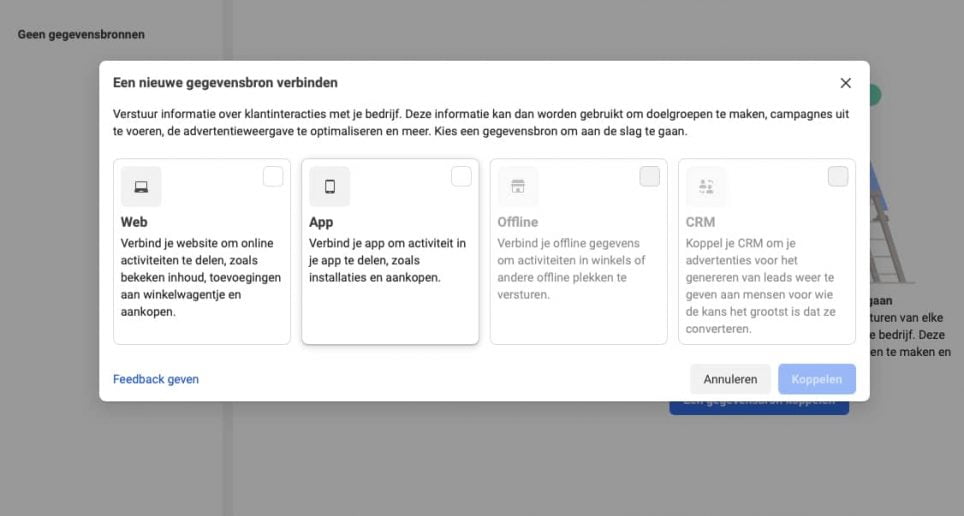
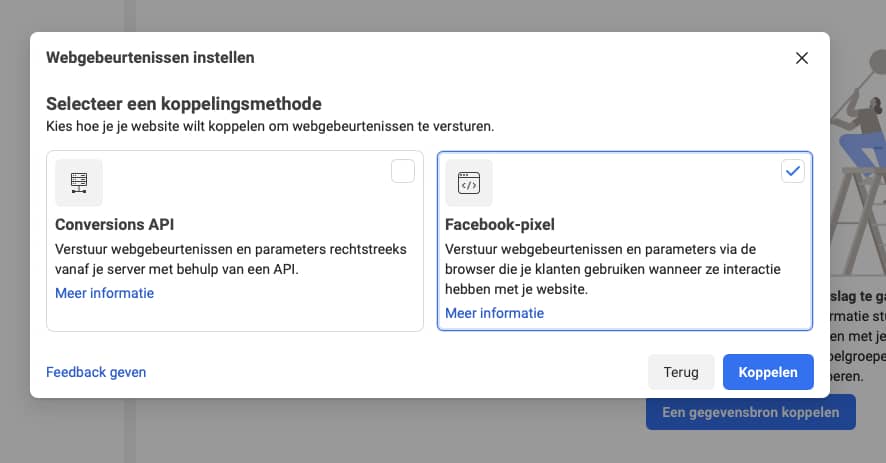
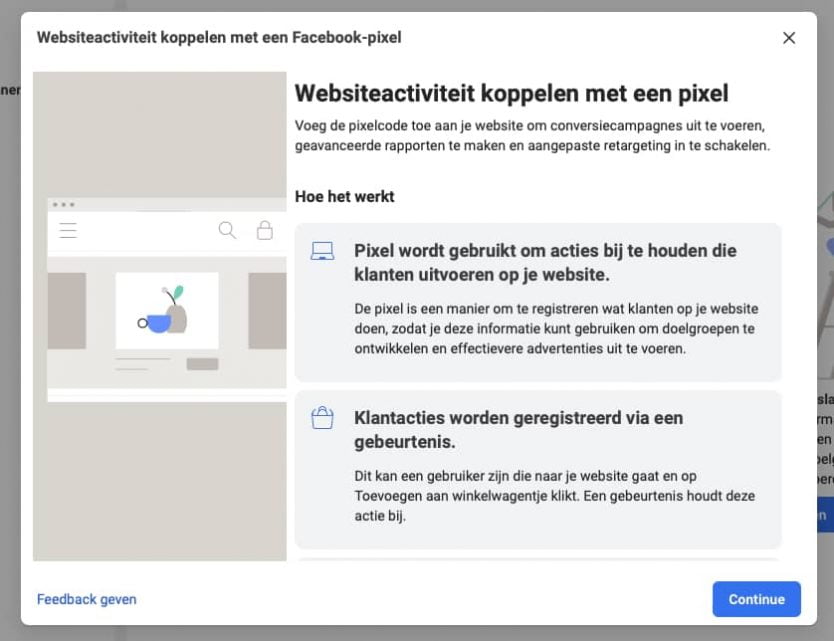
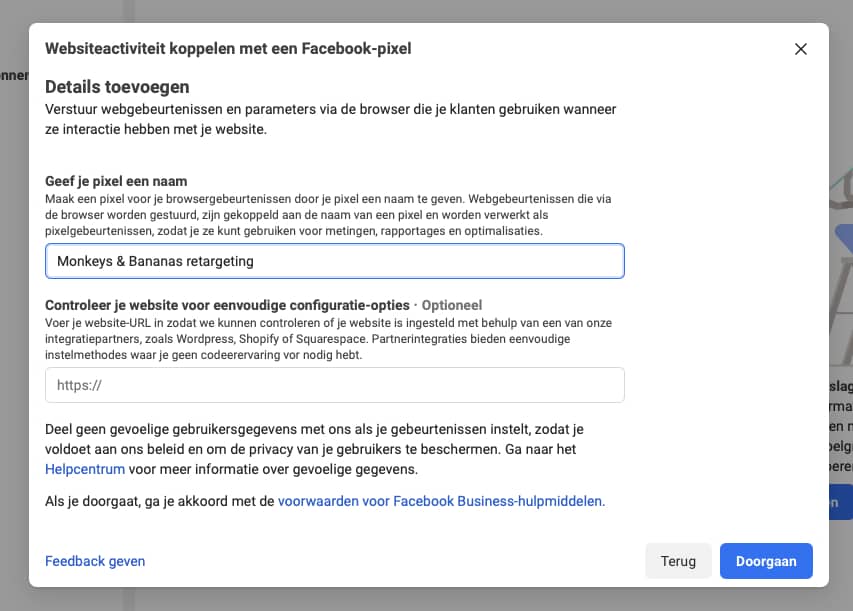
Stap 5 – Verifiëer je Pixel
Vervolgens verifieer je alles goed is doorgekomen in gegevensbeheer en voilà: jouw Facebook Pixel is geïnstalleerd!
Wanneer je jouw Pixel hebt geverifieerd hebt, kan je precies instellen wat je wil dat Facebook meet. Dit doe je door op de Pixel te klikken die je gemaakt hebt en vervolgens rechtsboven te klikken op de groene button ‘maken’.
Klik dan op de functie die wil dat Facebook of het betreffende social media kanaal meet voor jou. Denk aan look-a-like audiences of een aangepaste doelgroep maken.
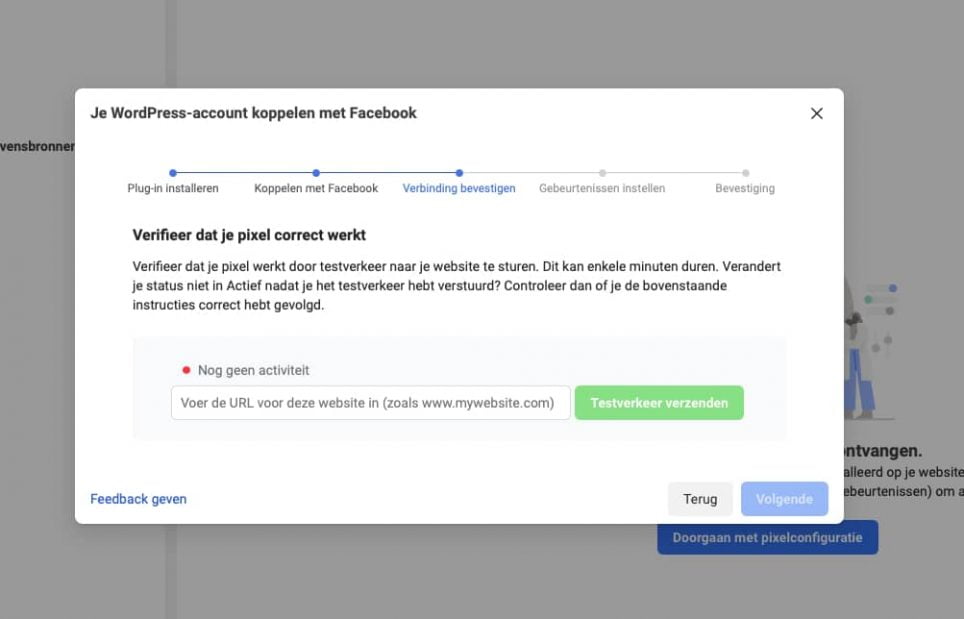
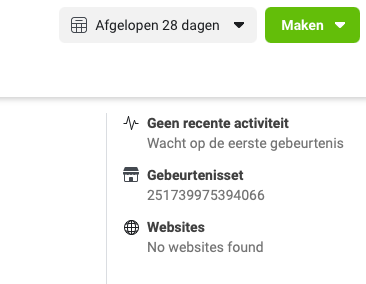
Inzoomen op jouw doelgroep met Pixels!
Pixels zijn handige analyseertools, waardoor je veel inzicht krijgt in jouw doelgroep en bezoekers. Het is effectief en met veel resultaat. Vind je dit toch nog lastig? Dan geven we graag een Facebook training aan jou!